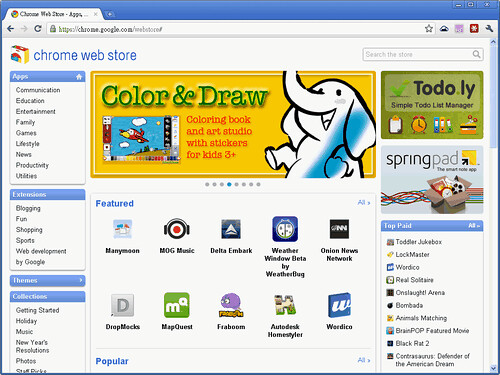
這兩天,又到了Google新功能大爆發的時間,昨天才介紹了「Google ebookstore 三百萬本Google電子書店與雲端閱讀器開放」,今天Google又開張了它的「Chrome Web Store」,目前只有英文版,不過我們已經可以使用Google Chrome瀏覽器到這個應用程式商店中安裝各種Apps,裡面有付費的App,也有免費的App,有根基於網路的Web App,也有單獨安裝在本機使用的離線程式。
什麼是Web App?或者什麼是Chrome Web Store中的Apps?如果你還搞不清楚這些概念,沒關係,什麼都不要想,打開你的「Google瀏覽器」,進入「Chrome Web Store」,在你或許已經習慣的類似手機應用程式商店介面中,選擇你喜歡的程式,將它「安裝」到你的Google Chrome瀏覽器中即可。
然後接著你就可以在Google瀏覽器的「新分頁」中看到已經安裝的應用程式清單,一個一個工具圖示方塊,讓你可以快速點選,在瀏覽器中啟動這些App來完成你需要的工作:例如一個繪圖程式、一個文書編輯器、一個即時通、一本電子書,或是一堆小遊戲。
你可以想像Google Chrome是一個作業系統,然後這些程式就是已經安裝的軟體,而這一個整體構成了你的工作環境,一個和網路雲端密切結合的工作環境。
- Google Chrome Web Store:https://chrome.google.com/webstore
- 如何在Google Chrome中安裝一個App:
- Apps:應用程式,也就是今天要介紹的主軸。
- Extensions:擴充套件,瀏覽器的功能外掛,可以參考:「Google Chrome Extensions 官網上線,20款值得一玩的Google瀏覽器擴充套件」。
- Themes:瀏覽器的佈景主題外觀。
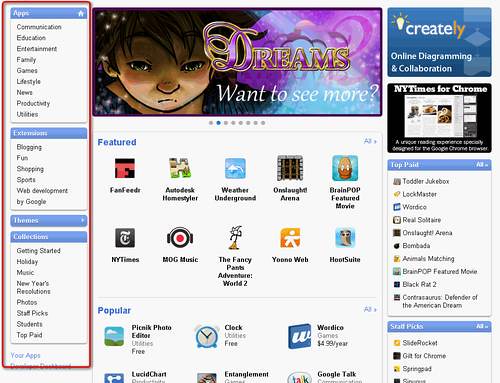
點擊進入一個App專屬頁面,可以看到這個應用程式的簡介、範例圖、評分、熱門程度,而如果你對這個App感興趣,按下〔Install〕就能安裝到Google Chrome當中。
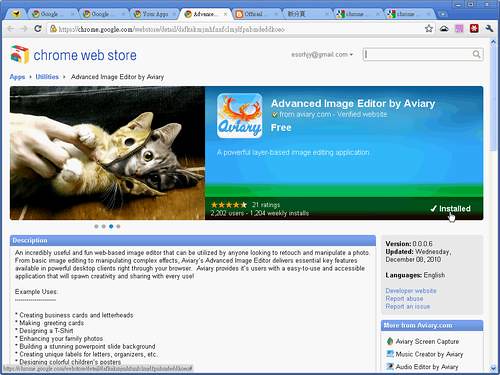
已經安裝的App,全部會出現在你的Google Chrome瀏覽器新分頁的「應用程式」欄位中,你也可以在這裡連上Web Store繼續選擇其它App下載安裝。
如果想要啟動已經安裝的App,只要在這裡直接點選按鈕啟動即可。
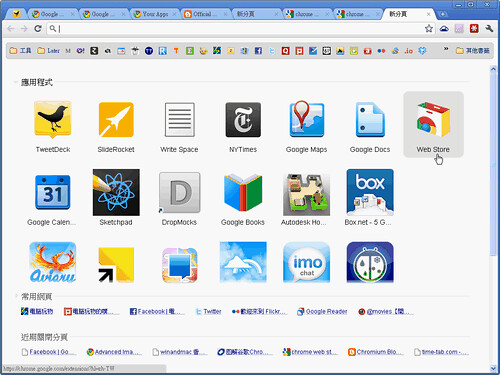
- 它們本來就不是網站,而是應用程式!
這時候你可能會發現,咦?這不就是進入該網站中使用而已嗎?
所以,我相信你一定會問:「這跟我把這些網站加入瀏覽器書籤有什麼不同?」我覺得這裡有一個根本上的觀念改變是很重要的,那就是真的將這些網路工具賦予「網路應用程式」的概念,並且將整個網路視為就是我們的作業系統。
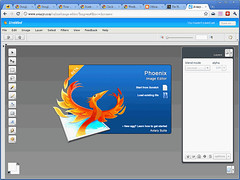
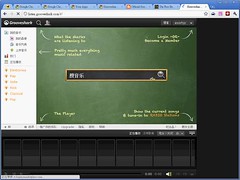
以前,我們還是會稱呼Google Docs等線上工具為網站,但這其實是錯的!Google Docs、Google Maps,甚至是Gmail,一開始本來就應該是App,是一種程式工具。對用戶來說,要建立的未來網路使用觀念是:
怎麼搭配組合這些Web App來完成自己的工作,就像我們以前在本機作業系統中安裝不同軟體來完成工作一樣。而Chrome Web App帶來的就是這樣的一種面對網路的使用方式變革,它的重點與其說是技術的革新,不如說是一種使用情境的轉換,讓用戶是把瀏覽器、把網路當做一種工作環境來看待。
所以從傳統的角度切入,你可以說:這不就是把網站加入書籤嗎?但是換一個角度來看,我們也可以說:這是把網路應用程式加入我的瀏覽器作業系統中。
類似的想法我之前也有一些討論,歡迎參考:
- 用Google帳號串連你的Web App資料:
打開Google瀏覽器,一開始就先登入Google帳號,接著安裝、開啟各種App,都拿Google帳號通用到底,全部常用App也都記錄在自己的Google帳號之中,或許有些資料還可以互通。以Google帳號一統網路應用程式江山,或許也是Chrome Web Store的野心之一。
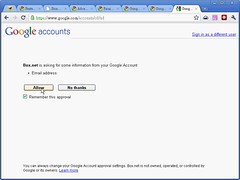
不過,如果當你不想繼續使用某個Web App後,你要如何將自己的Google帳號授權與這些App「解約」呢?
這時候比較麻煩,我們必須到自己的「Google帳號設定」中,選擇「變更授權的網站」,才能解除與這些Web App的帳號綁定。或許,以後的Chrome Web Store可以針對這一點提供更有效的解決方法。
- 如何管理自己的Chrome App?
首先我們可以在多台電腦瀏覽器之間同步已經安裝的應用程式。進入你的Google瀏覽器設定,自訂同步處理項目,勾選「應用程式」一項即可。
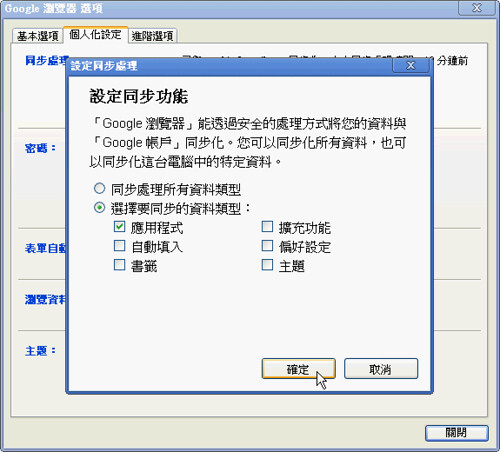
然後我們可以在Chrome Web Store中,看到自己曾經購買、安裝的所有Apps(Your Apps)。你可以在這裡重新安裝之前用過的App。
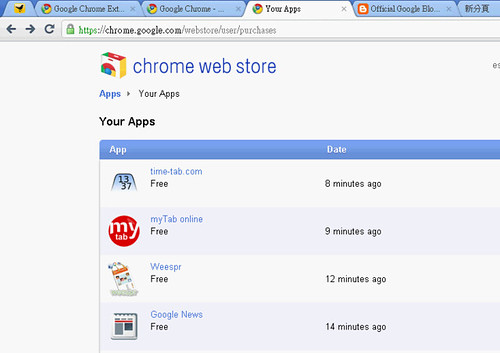
而在Google瀏覽器新分頁的應用程式清單中,我們可以打開已安裝應用程式的選單,在這裡能夠【解除安裝】某個App。
或者我們可以勾選這個App的啟動方式,例如【在固定分頁中開啟】,可以讓該App打開後固定成分頁小圖標(參考:10+1個你可能沒注意到的 Google Chrome 瀏覽器內建功能技巧)。
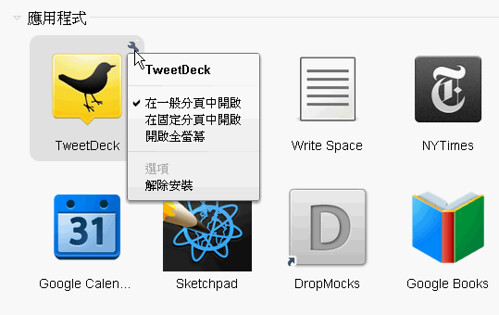
- Chrome Web Store中有哪些原生、免費Apps?
但是,在Chrome Web Store中,確實也有一些「原生的」,為了Chrome Web Store而設計的應用程式,其中更有一部分甚至是只能在Google瀏覽器中使用的。下面,我就要介紹一些不錯的原生Apps,推薦給大家玩玩看。
NYTimes:可離線瀏覽的電子書
紐約時報的新App,也可以在支援HTML5的瀏覽器如Firefox上使用,程式網址為「http://www.nytimes.com/chrome/」。
這是把新聞網站做成像是雜誌電子書的App,會自動更新重點頭條新聞,能夠用鍵盤快速瀏覽,你還可以自訂版面;並且支援離線瀏覽純文字新聞內容。
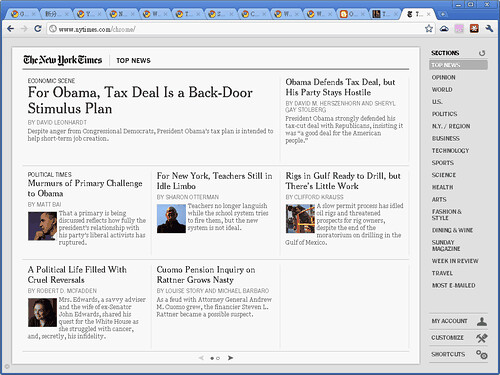
Write Space:可離線的文書寫作
讓你更加專心的寫作工具,提供全螢幕的乾淨寫作畫面,沒有多餘的文書功能,就是讓你單純的進行文句輸入,類似我之前介紹過的「CreaWriter 不再心猿意馬的純文書軟體,寫作在人境卻無車馬喧」。
Write Space安裝於Google瀏覽器中,你所有輸入的內容都即時儲存,可以離線使用,也可以自訂文書背景樣式。
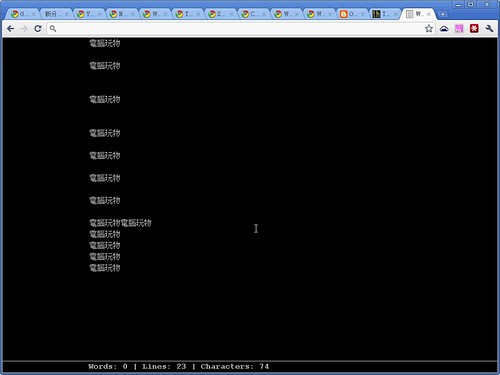
Scratchpad:可離線、可同步的便利貼
這是個簡單實用的便利貼,你可以任意輸入文字,有簡單的排版功能,也能同時儲存多則便條。
它可以離線使用,而連線還可以利用Google Docs同步,於是你就可以在每一台電腦的Google瀏覽器中獲得你的重要筆記。
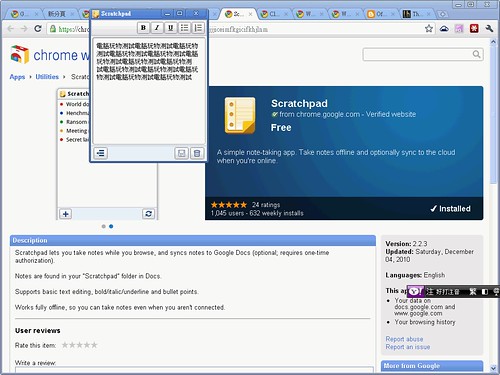
Clock:多功能時鐘
這個小時鐘除了基本的時間瀏覽功能外,還具備了世界時鐘、鬧鈴、碼錶、倒數計時等功能。
當你正在瀏覽器中使用各種Web App進行工作時,這個小程式可以幫你好好的控管時間。
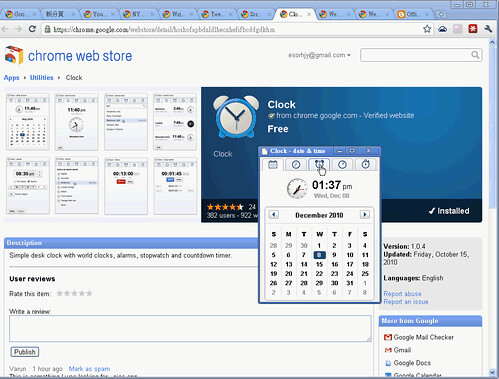
Weather Underground:結合城市風景的天氣預報
安裝這個天氣預報工具後,你可以搜尋世界上的各大城市,接著就會顯示這個城市的未來天氣,並且搭配符合該氣候的一些各城市風景照片。
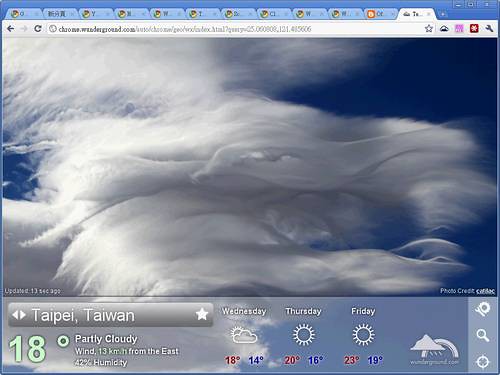
Weather Window Beta:用動畫顯示天氣概況
這是另外一個天氣預報程式,打開後你可以設定多個地點,瀏覽各地的天氣預報動畫。
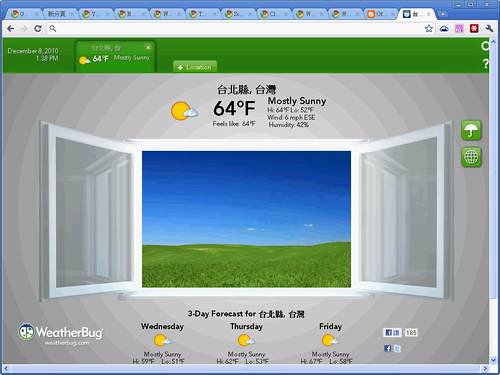
Quick Note:本機端筆記本(未來會加入雲端同步)
質感很好的Chrome Web Store原生程式,功能很簡單,就是一個筆記本,可以支援中文輸入,也有搜尋功能。目前這是一個本機端程式,可以離線操作,而未來有計劃透過Diigo、Dropbox、Evernote等加入連線同步功能。
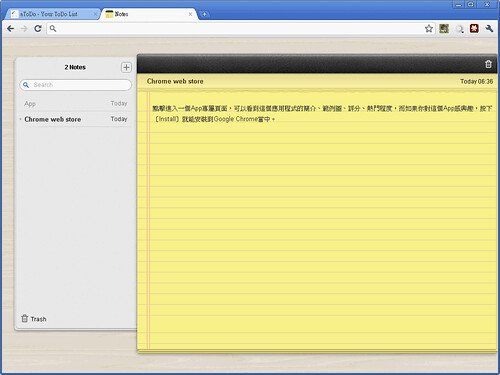
aToDo:本機端待辦事項清單
另外一個Chrome Web Store中的原生程式,但同樣的只能在本機、單機使用,可以離線操作,就是很簡單的讓你記錄備忘錄。
不過我覺得像是這種只能在本機端使用的原生程式,很難成為Chrome Web Store的主流,Web App才是王道。
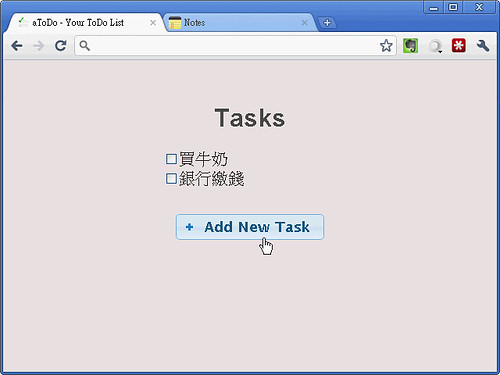
TweetDeck:社群訊息整合中心
TweetDeck我已經推薦過很多次(參考:快速上手TweetDeck,整合熱門社群訊息收發的桌面管理中心),而這次TweetDeck帶來了新的Chrome原生版本,這個程式或許是目前Chrome Web Store最具有代表性的App。
因為它同時已經是一個知名軟體,但現在推出了可以直接在瀏覽器中使用的版本:
打開瀏覽器,打開App,佔據一個分頁,多開幾個不同分頁的App,然後在瀏覽器中完成所有工作。
- 小結:
因為Chrome Web Store這樣的一個網路商店,其實是將我們以前把線上工具服務看做網站的觀念,轉換成現在商店街中一個一個的應用程式安裝按鈕,我們將這些App安裝到瀏覽器中,在瀏覽器中管理,然後把瀏覽器打造成一個雲端工作環境。
透過這樣一整個操作流程的改變,從此「瀏覽器」的功能不再只是「瀏覽」,應該還要加上「雲端作業」,而網站是網站,App是App,未來的數位工作趨勢已經透過這樣的線上應用程式商店概念浮現出來了。
加入書籤 :








0 意見:
張貼留言